拖稿的Nobelium使用体验
date
Apr 7, 2021
slug
nobelium
status
Published
tags
notion
nobelium
summary
拖稿的Nobelium使用体验
type
Post
拖稿的Nobelium使用体验
拖稿的Nobelium使用体验
之所以没敢写'教程'二字,是因为其实我也是在摸索中。自己都是半桶水,哪里敢教人。
不过为了📝记录,里面也会有简单的部署教程,也是为了自我备忘。
仓库介绍
仓库地址
该项目非常适合notion用户,当然如果你没有用过notion,同样简单!
只要去注册一个notion账号,你同样可以10分钟完成✅网站的部署。
且因为它是部署在vercel上的,所以非常适合国内访问!
在此感谢@craigary
前期准备
- Github账号
- Notion账号
- Vercel账号
- 一个域名(非必需,但是当然是自己指定域名更漂亮啦)
开始
- 将 这个 Notion 模板 制作副本,设置share状态让所有人都能看到它!
- Fork 这个项目
- 在GitHub仓库里的
blog.config.js配置相关选项
- (可选) 用自己的图片替换
/public文件夹里的avatar.svg、favicon.svg和favicon.ico
- 登录vercel在 Vercel ,新建一个项目
- 选择nobelium仓库点击import,
- 选择个人账户,设定一个环境变量
NOTION_PAGE_ID: NOTION_PAGE_ID: 你刚刚分享的 Notion 页面网址中的页面 ID,通常是网址中工作区地址后的 32 位字符串,如图,千万别弄错哦!- 点击Deploy
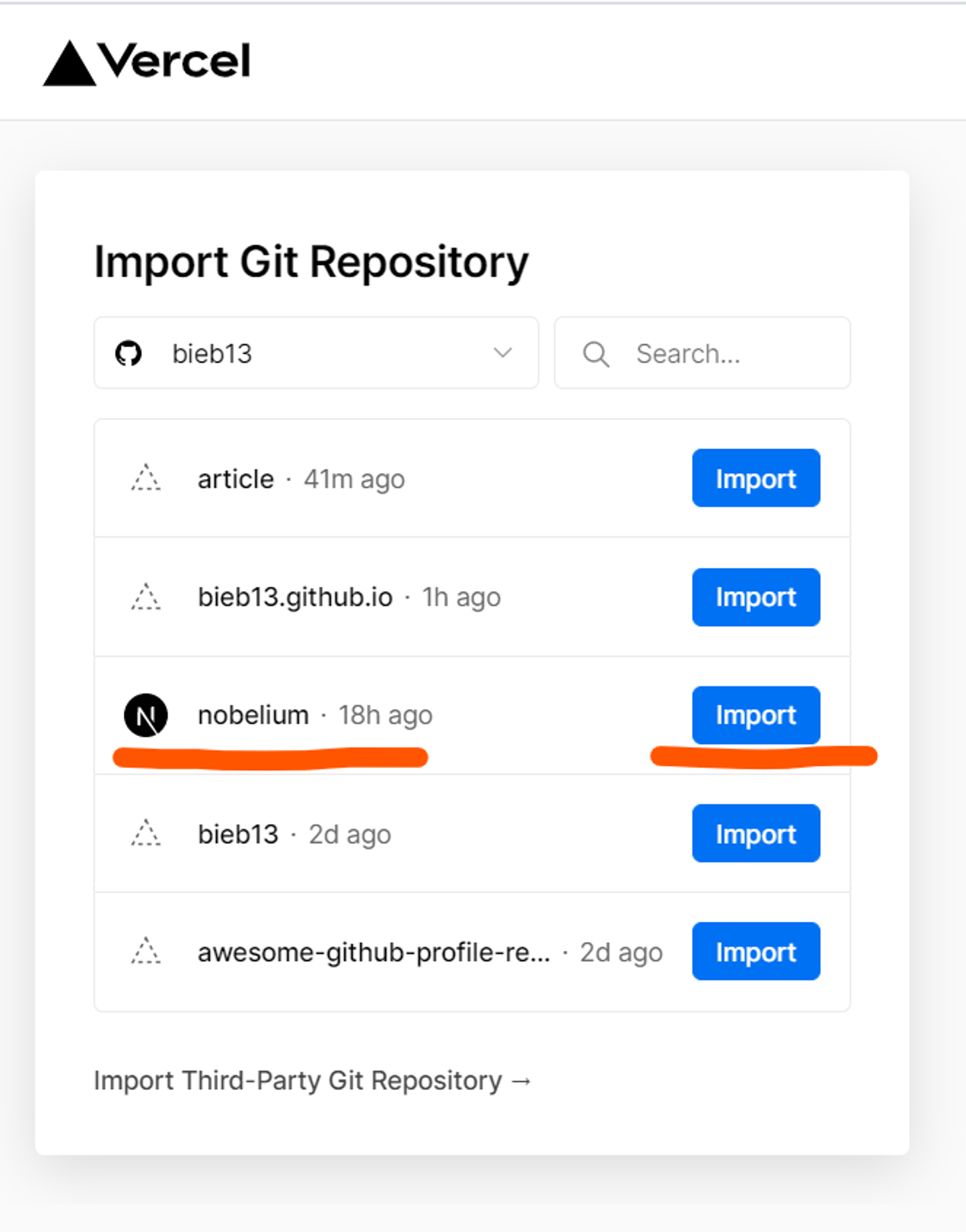
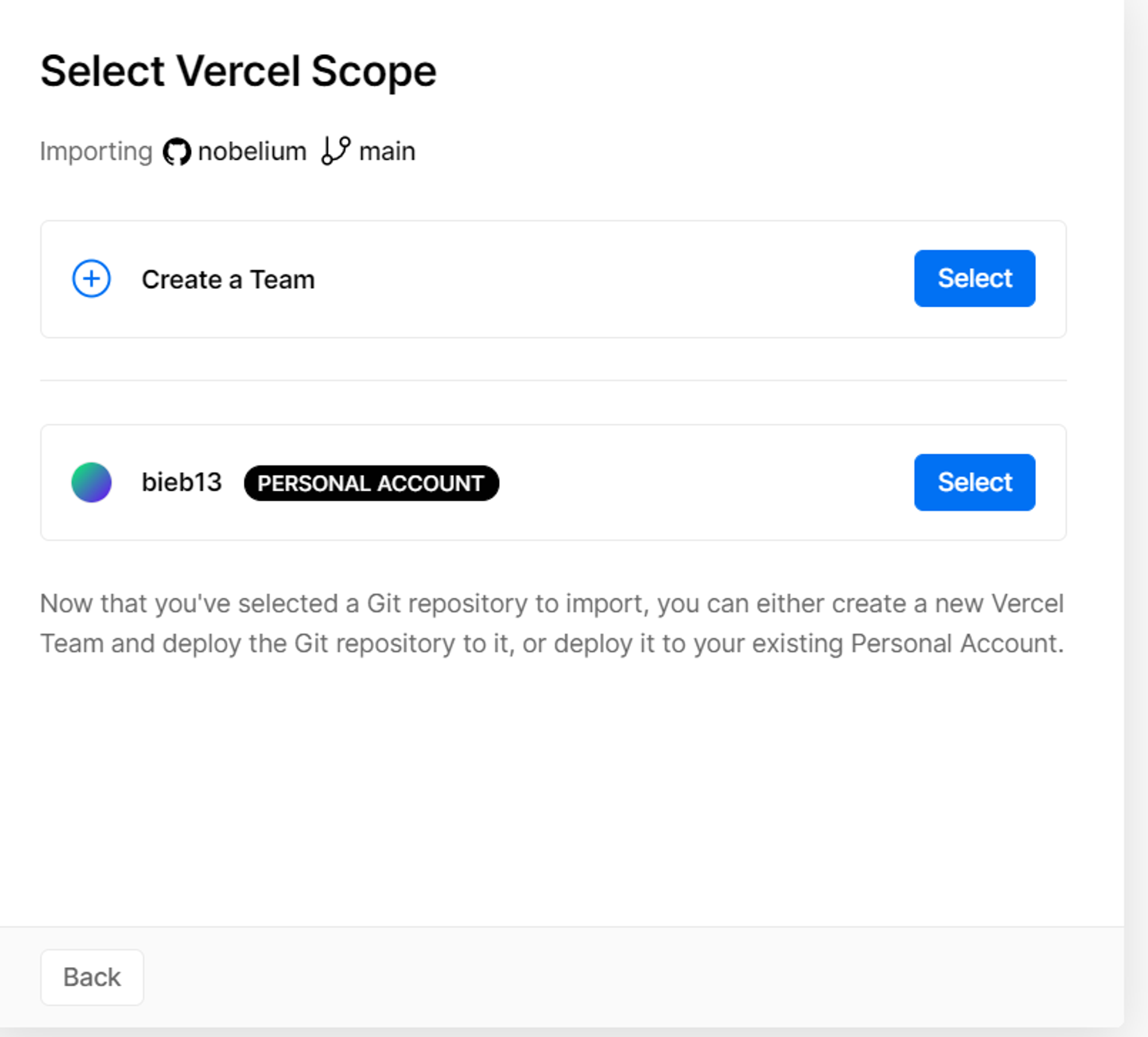
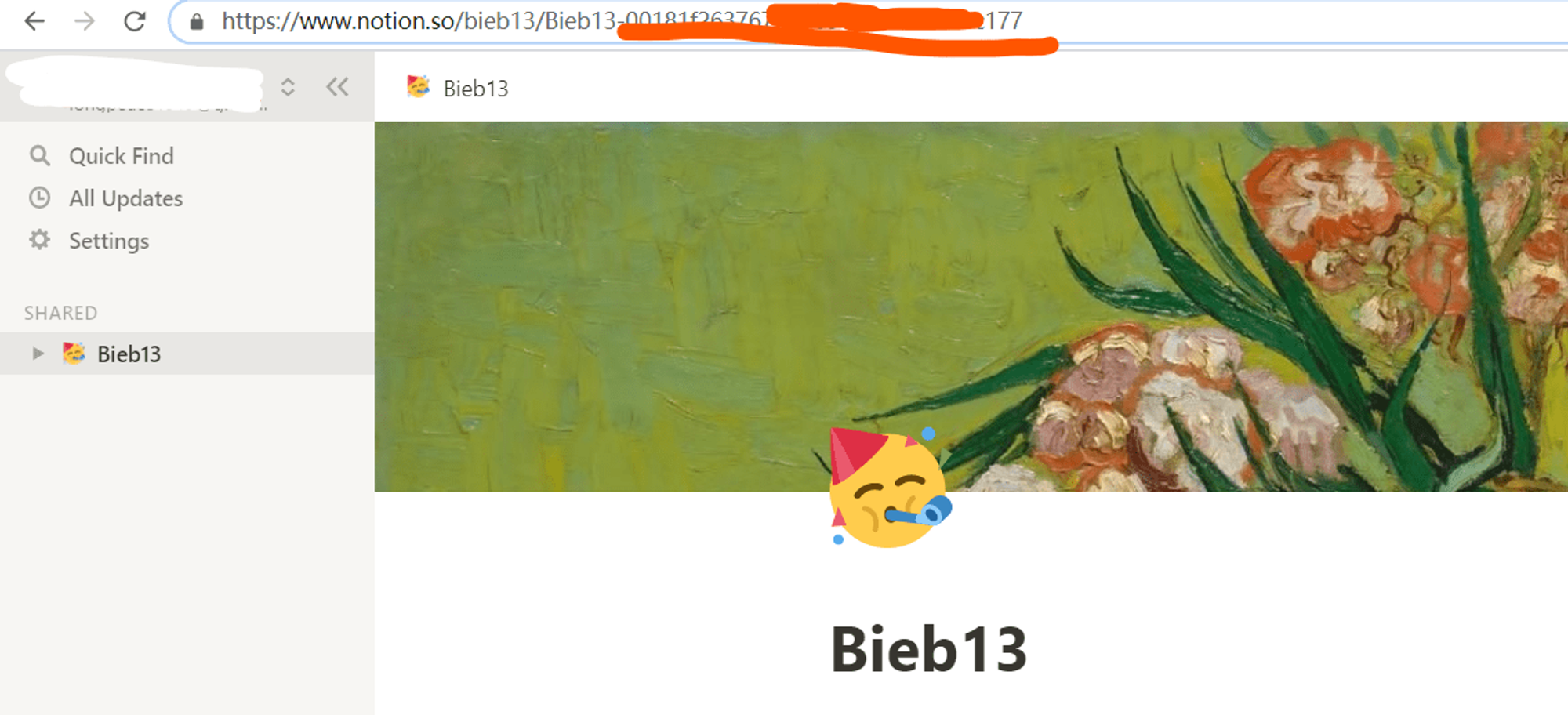
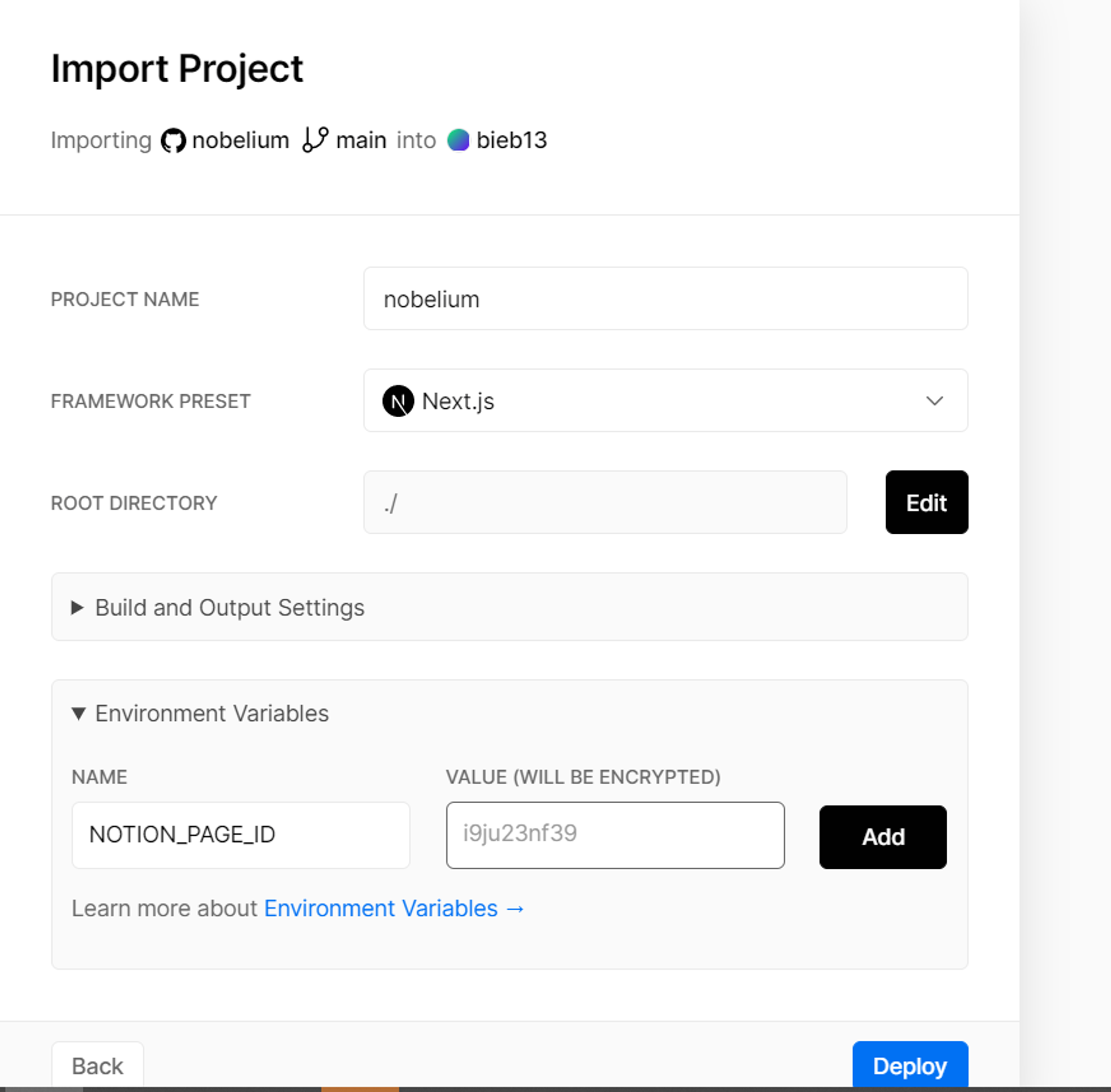
- 成功部署! vercel会出现撒花并且成功展示的页面哦!部署成功后返回,可以看到项目的ready状态
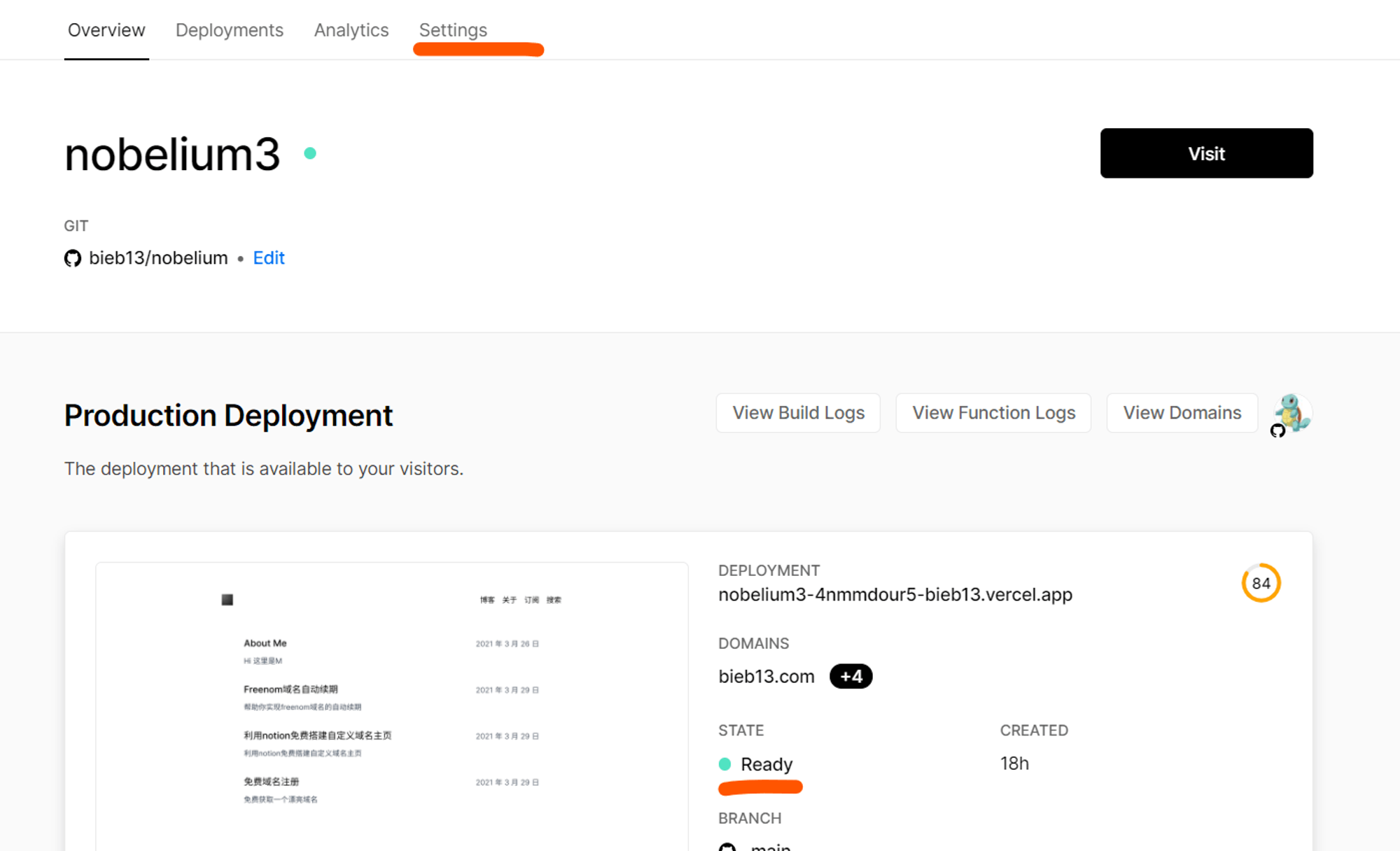
- vercel支持绑定域名,点击这个项目的setting里的Domain,前去绑定域名即可。
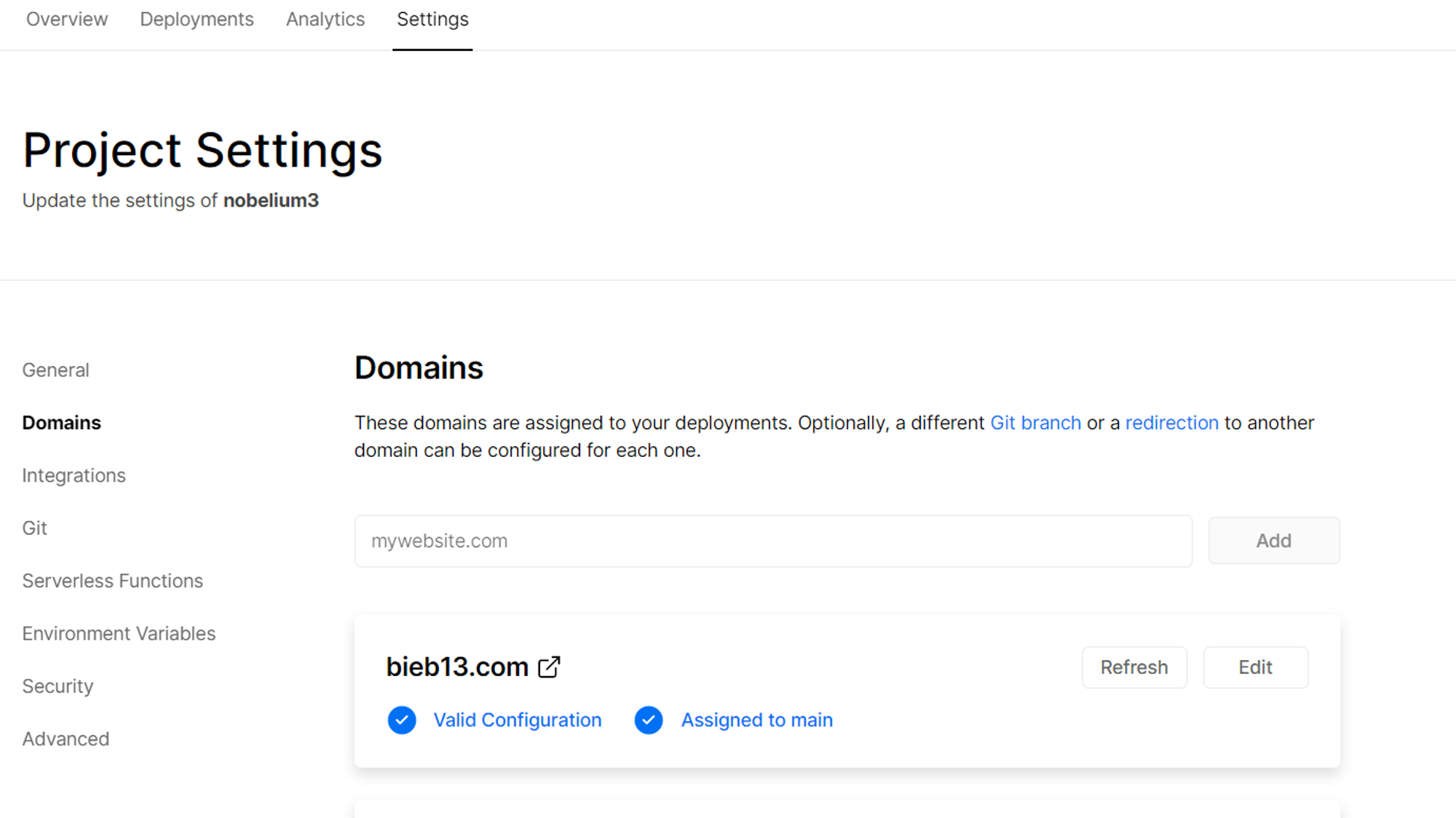
- 后期更新文章,只需要去刚刚分享的notion页面里添加即可,属性里的published标签即是发布的意思。
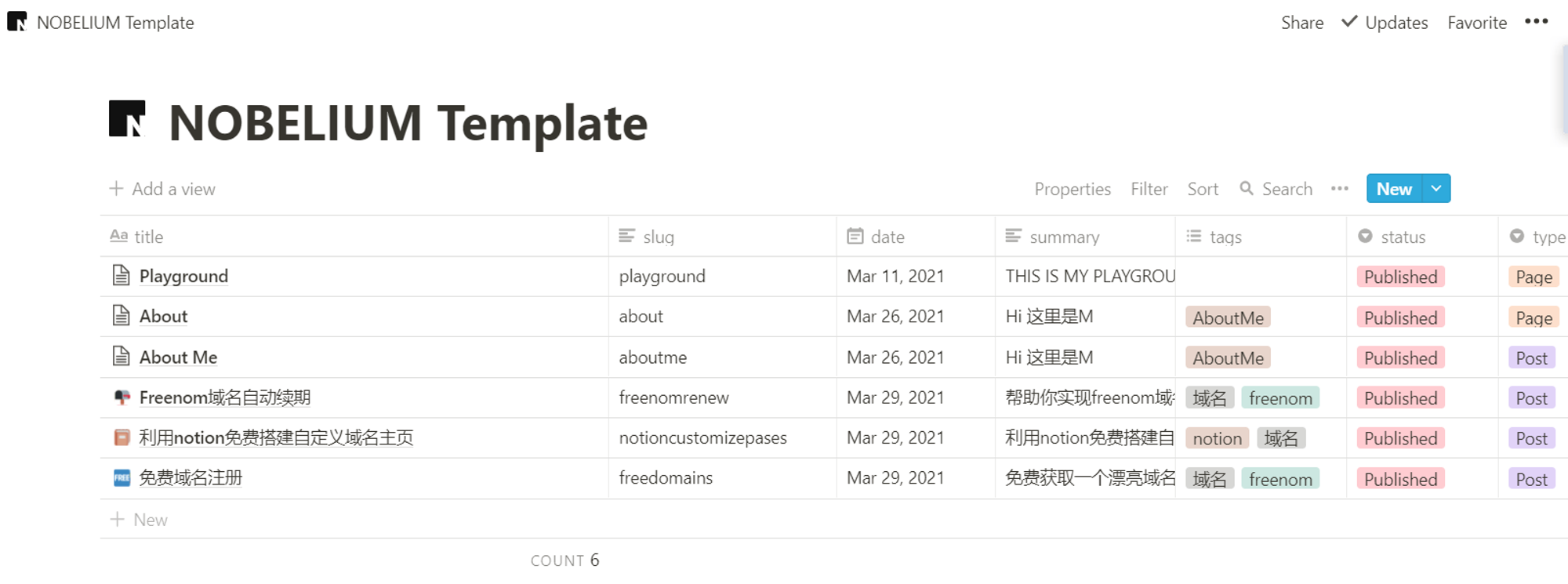
展示一下我利用nobelium搭建的页面效果
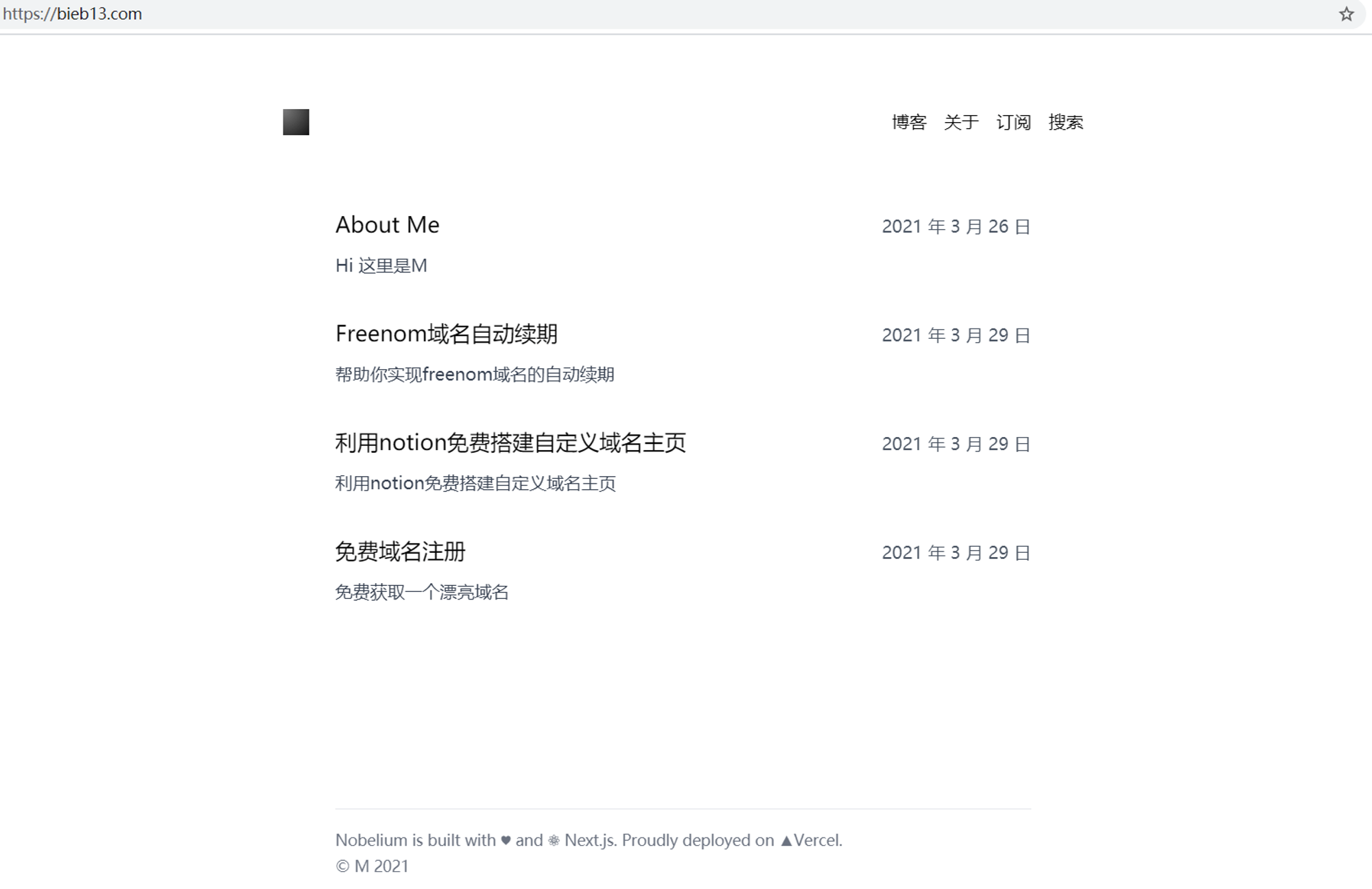
😊如果想在nobelium添加评论区,请点击这里
Nobelium简洁,美观,且后期更新文章,只要在notion页面添加即可,其他的vercel会自动更新部署!超方便。
转载请附带原文链接,谢谢!